Sådan opretter du et krypteret diskbillede for at gemme dine følsomme data i Mac
Hvis du holder mange sensitive og fortrolige filer og mapper i din computer, er den bedste måde at holde dem ude af offentligheden på at kryptere dem med et stærkt kodeord. I Mac, hvis du vil kryptere dine data, i stedet for at installere tredjeparts krypteringssoftware, kan du bruge den indbyggede diskbilledfunktion til at oprette en krypteret container for at gemme dine følsomme data.
I din Mac skal du gå til Programmer -> Hjælpeprogrammer -> Diskværktøj .
Klik på knappen Ny billede .
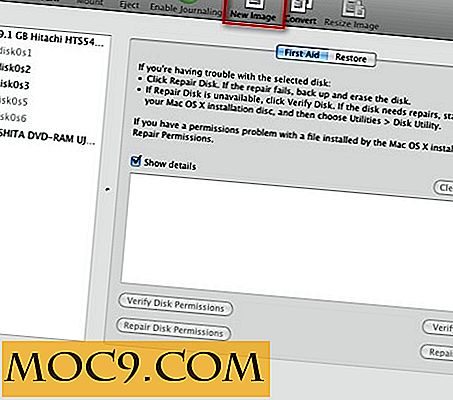
Indtast oplysningerne i vinduet.
I feltet Volumenstørrelse kan du vælge størrelsen på den beholder, du vil oprette. Der er flere forudindstillede muligheder, herunder forskellige cd- og dvd-størrelser. Du kan vælge en fra rullelisten eller definere din egen størrelse med indstillingen Brugerdefineret .

Under kryptering skal du vælge 128-bit AES-kryptering . Der er også mulighed for at vælge 256-bit kryptering, men det vil sænke hele processen.
I feltet Billedformat skal du vælge læse / skrive diskbillede .
Her er hvad du ser efter konfiguration:

Klik på Opret for at generere diskbilledet. Det vil bede dig om dit kodeord. Indtast dit kodeord, sørg for at det er stærkt.
Husk også at fjerne markeringen i afkrydsningsfeltet " Husk adgangskode i min nøglering ", ellers vil det trodse formålet med kryptering af dine data.

Når diskbilledet er klar, kan du finde det monteret på dit skrivebord, der er klar til brug. Åbn diskbilledet i Finder og træk (eller kopier og indsæt) dine følsomme filer ind i den. Når du er færdig, skal du blot afmontere den. Enhver, der ønsker at åbne diskbilledet for at se filerne indenfor, skal indtaste det kodeord, du har angivet.
Det er det. Du har med succes oprettet et krypteret diskbillede for at indeholde alle dine fortrolige filer. Med dette krypterede diskbillede kan du gemme det i et hjørne af din harddisk, bringe det rundt i dit flashdrev eller brænde diskbillederne til din cd / dvd.


![Hvad er Thunderbolt-teknologi og hvordan det kan gavne dig [MTE forklarer]](http://moc9.com/img/thunderbolt-cable.jpg)




